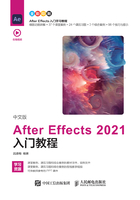
上QQ阅读APP看书,第一时间看更新
1.1.1 标准工作界面
启动After Effects之后,进入该软件的工作界面,如图1-1所示。初次启动软件显示的是标准工作界面,也就是软件默认的工作界面。

图1-1
从图1-1可以看出,After Effects的标准工作界面很简洁,布局也非常清晰。总体来说,标准工作界面主要由7部分组成。
• 标题栏:主要用于显示软件名称、软件版本和项目名称等。
• 菜单栏:包含“文件”“编辑”“合成”“图层”“效果”“动画”“视图”“窗口”“帮助”9个菜单。
• “工具”面板:主要集成了选择、缩放、旋转、文字、钢笔等一些常用工具,其使用频率非常高,是After Effects中非常重要的面板。
• “项目”面板:主要用于管理素材和合成,是After Effects的四大功能面板之一。
• “合成”面板:主要用于查看和编辑素材。
• “时间轴”面板:是控制图层效果或运动的平台,是After Effects的核心部分。
• 其他工具面板:这部分面板比较复杂,主要是“信息”“音频”“预览”“效果和预设”面板等。
上述面板和菜单,将在后面的内容中分别进行详细说明。